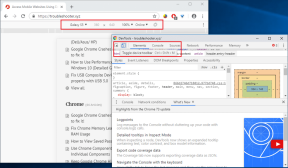„Dropbox“ failų atsarginės kopijos kūrimo ir sinchronizavimo pradžios vadovas
Įvairios / / December 02, 2021

Mes minėjome failo atsarginė kopija ir sinchronizuoti naudojant Syncback, Windows atsarginės kopijos ir atkūrimo metodas, ir panašias programas Back4sure jūsų duomenų atsarginių kopijų kūrimo ir sinchronizavimo poreikiams. Tačiau šiandien kalbėsime apie įrankį, kuris yra „beveik“ geriausias failų sinchronizavimo ir atsarginės kopijos kūrimo sprendimas. Žinomas kaip Dropbox, tai internetinis atsarginės kopijos sprendimas, kuris sukuria aplanką „Mano Dropbox“ jūsų kompiuteryje ir sukuria atsargines kopijas bei sinchronizuoja viską, ką įdėjote. Visi duomenys saugomi debesyje ir juos galima pasiekti iš bet kurios naršyklės (jei yra interneto prieiga).
„Dropbox“ turi „Windows“, „Mac“, „Linux“ ir populiarių mobiliųjų telefonų versijas.
Pažiūrėkime, kaip jį nustatyti.
Kaip nustatyti „Dropbox“.
Viskas, ką jums reikia padaryti, tai eiti į „Dropbox“ svetainę, atsisiųsti nedidelę „Dropbox“ darbalaukio programą ir paleisti ją savo kompiuteryje. Pasirodys sąrankos ekranas. Spustelėkite mygtuką „Įdiegti“.

Po kelių sekundžių diegimas bus baigtas. Pasirodo dialogo langas, raginantis susikurti naują „Dropbox“ paskyrą. Jei jau turite paskyrą, pasirinkite antrą parinktį „Aš jau turiu Dropbox paskyrą“. Kitu atveju spustelėkite pirmąją parinktį.

Dabar prisiregistruokite gauti naują paskyrą. Užpildykite formą, pažymėkite langelį šalia „Sutinku su paslaugų teikimo sąlygomis“. Užpildę formą spauskite mygtuką "Kitas".

Dabar pasirinkite paskyrą, nuo kurios norite pradėti. Jei esate naujas vartotojas, eikite į nemokamą paskyrą. Iš pradžių gausite 2 GB laisvos vietos, o vėliau bet kada galėsite atnaujinti.

Kai baigsite registracijos procesą, jūsų kompiuteryje pasirodys aplankas „Mano Dropbox“. Jo vieta turėtų būti C:\Users\Computer Name\Documents\My Dropbox.
Sąrankos metu taip pat galite pakeisti numatytąją šio aplanko vietą. Pažymėkite antrąjį langelį šalia „Noriu pasirinkti, kur įdėti savo Dropbox aplanką“. Pakeiskite „Dropbox“ aplanko vietą ir spustelėkite mygtuką „Baigti“. (Taip pat vėliau galite iškirpti ir įklijuoti aplanką į kitą vietą, todėl čia nieko blogo)

Dabar eikite į aplanką „Mano Dropbox“ naudodami darbalaukio nuorodą. Taip pat galite jį aplankyti spustelėję sistemos dėkle pateiktą „Dropbox“ piktogramą ir pasirinkę „Atidaryti Dropbox aplanką“.


Štai „Dropbox“ aplankų ekrano kopija. Pagal numatytuosius nustatymus yra du aplankai: Nuotraukos ir Viešasis. Taip pat yra PDF dokumentas „Darbo pradžia“, kuriame pateikiamos instrukcijos, kaip naudoti šį įrankį.

Į šį aplanką galite įdėti bet kurį failą. Vienu dalyku, kuriuo turite pasirūpinti, yra tai, kad kai ką nors vilkite ir numeskite šiame aplanke, jis bus visam laikui perkeltas iš tos vietos. Taigi, jei ketinate kopijuoti duomenis, turėtumėte tai padaryti naudodami sparčiuosius klavišus „Ctrl+C“ ir „Ctrl+V“.
Be to, visada galite sukurti naują aplanką pagal savo pasirinkimą. Tarkime, kad norite pridėti vaizdo įrašų prie savo „Dropbox“ paskyros, tada sukurkite jame naują aplanką ir pavadinkite jį „Vaizdo įrašas“. Taip pat galite sukurti kitus tokius aplankus.
Kas yra „Dropbox“ failų sinchronizavimo funkcija
Tarkime, kad naudojate šį įrankį keliuose kompiuteriuose ir mobiliajame telefone. Tai reiškia, kad visuose įrenginiuose turi būti aplankas „My Dropbox“. Kai perkelsite ar nukopijuosite bet kurį failą to įrenginio aplanke „My Dropbox“, jis iškart bus rodomas toje pačioje atitinkamoje vietoje visuose kituose įrenginiuose. Tai gali padaryti „Dropbox“. Momentinė failų atsarginė kopija ir sinchronizavimas keliuose įrenginiuose.

Be to, kai tik numesite failą į nurodytą aplanką, jo atsarginė kopija automatiškai sukuriama Dropbox serveryje. Taigi, jei prarasite įrenginį, jums nereikės jaudintis dėl „Dropbox“ duomenų.
Atidarykite oficialią „Dropbox“ svetainę. Viršutiniame dešiniajame kampe įveskite savo prisijungimo duomenis ir spustelėkite mygtuką Prisijungti. Pamatysite visus failus, kuriuos įdėjote į kompiuterio aplanką „My Dropbox“, esančius žiniatinklio sąsajoje.
Spustelėdami šalia kiekvieno aplanko esantį išskleidžiamąjį meniu, galite atlikti tokius veiksmus kaip bendrinimas, atsisiuntimas, pervardijimas ir daug daugiau.

Failų bendrinimo funkcija
„My Dropbox“ aplanke yra viešasis aplankas. Kai perkeliate failą į šį aplanką, jis bus automatiškai pasiekiamas visiems. Galite dešiniuoju pelės mygtuku spustelėti failą ir pasirinkti Dropbox -> Copy Public Link.

Dabar bendrinkite šią nuorodą IM, el. paštu ar bet kuria kita laikmena.
Kiek laisvos vietos
Bazinė versija, turinti 2 GB vietos, yra nemokama. Jei norite daugiau vietos, galite įsigyti 50 GB vietos už 99,00 USD per metus ir 100 GB vietos už 199,00 USD per metus.
Santrauka
Apskritai „Dropbox“ yra turbūt geriausias failų atsarginių kopijų kūrimo ir sinchronizavimo įrankis. Jis pateikiamas su daugybe funkcijų. Failų sinchronizavimas, failų bendrinimas, atsarginių kopijų kūrimas internete, prieiga prie žiniatinklio, sauga ir privatumas, prieiga prie mobiliojo įrenginio yra keletas gerai žinomų puikių funkcijų. Ateityje mes išsamiau pateiksime kitas išplėstines jo funkcijas.
Atsisiųskite „Dropbox“. failų atsarginėms kopijoms kurti ir sinchronizuoti keliuose įrenginiuose.

![Paleiskite iš naujo ir pasirinkite tinkamo įkrovos įrenginio problemą [IŠSpręsta]](/f/dc15f4e71d777db7b4bc219be6b773f7.jpg?width=288&height=384)